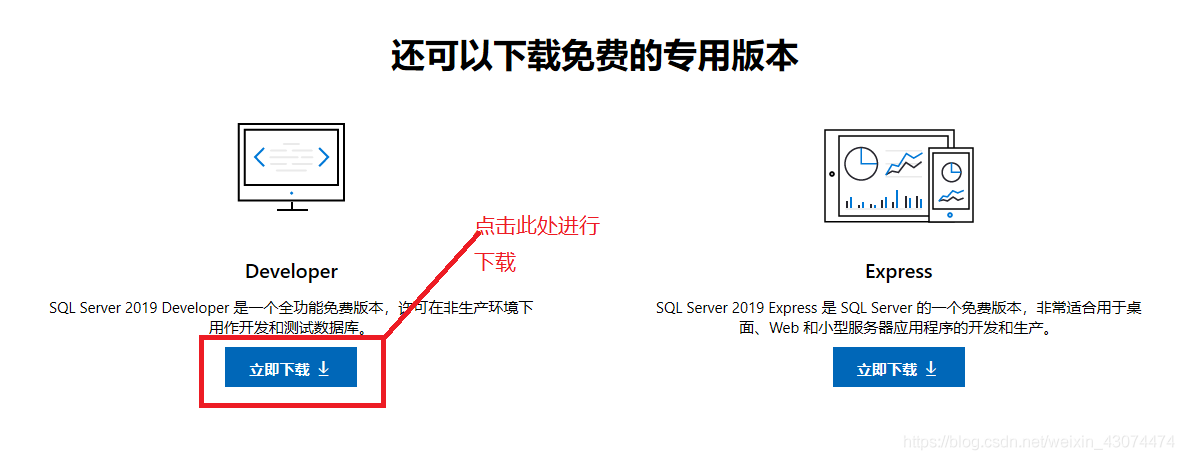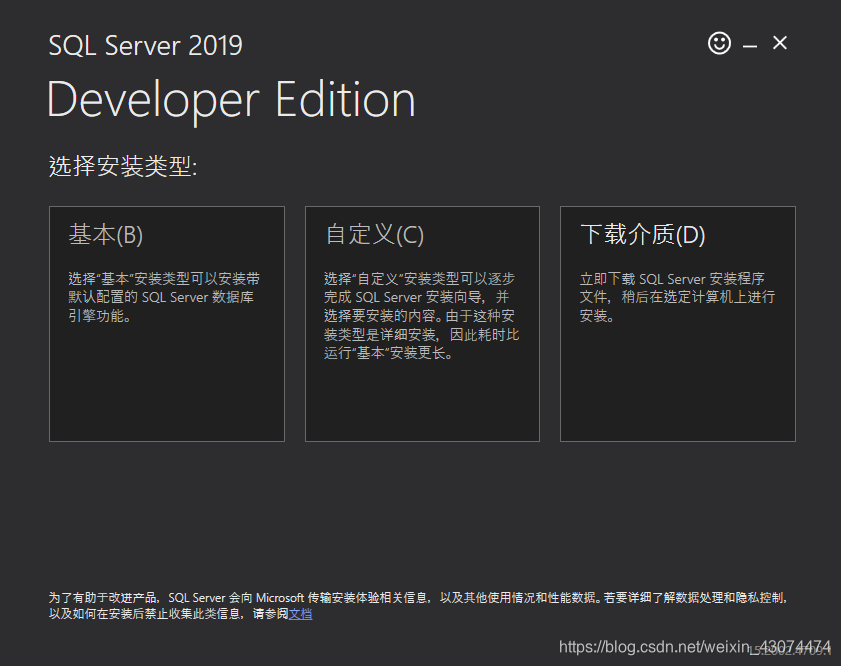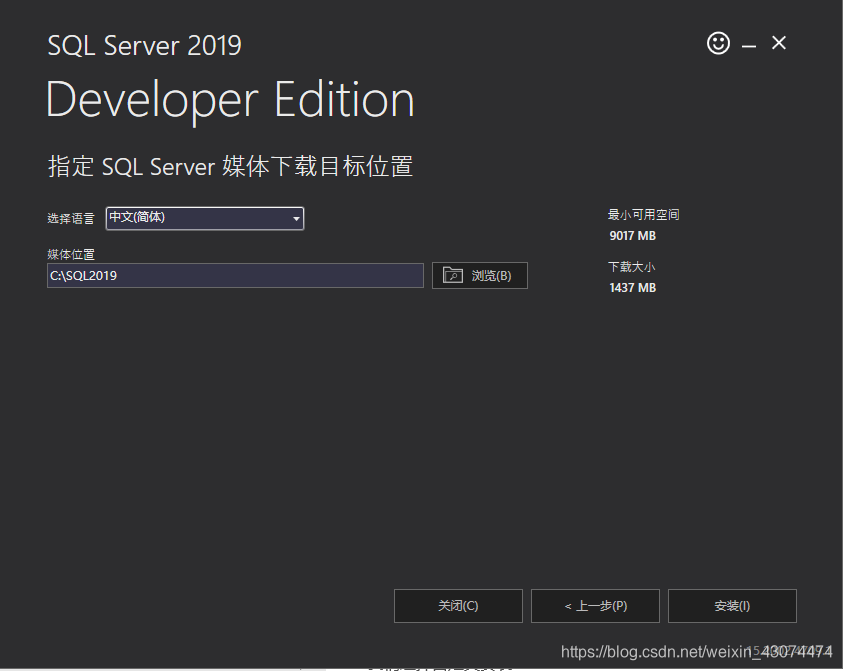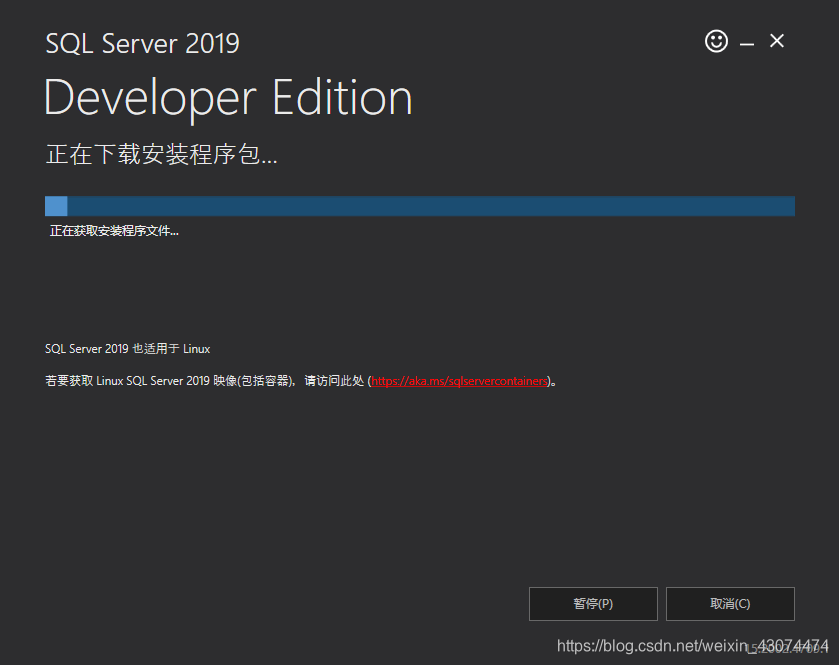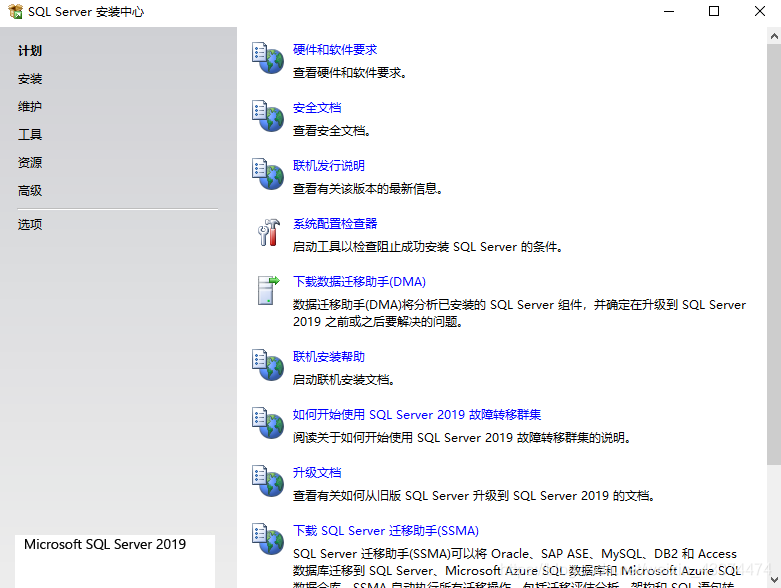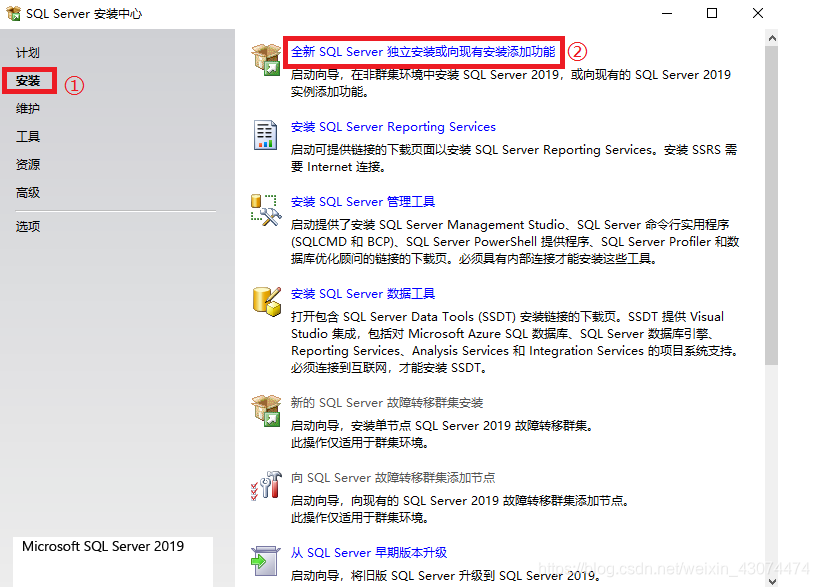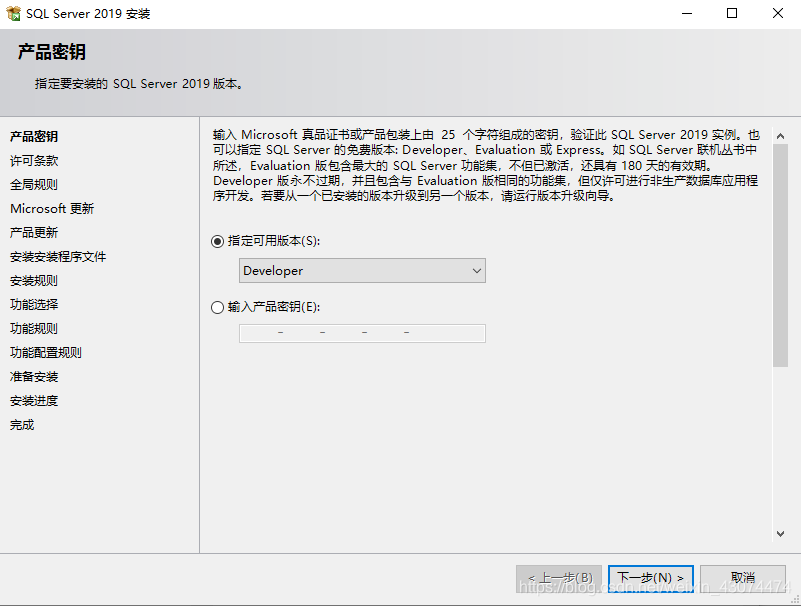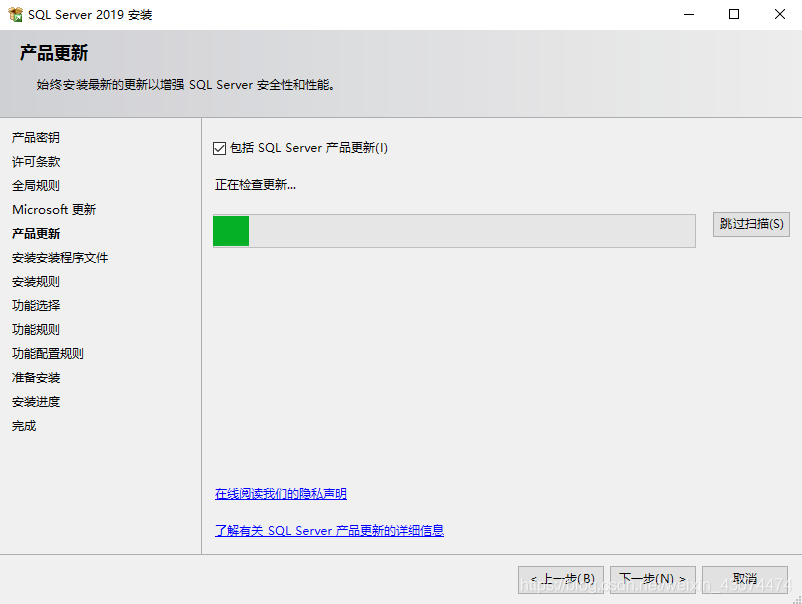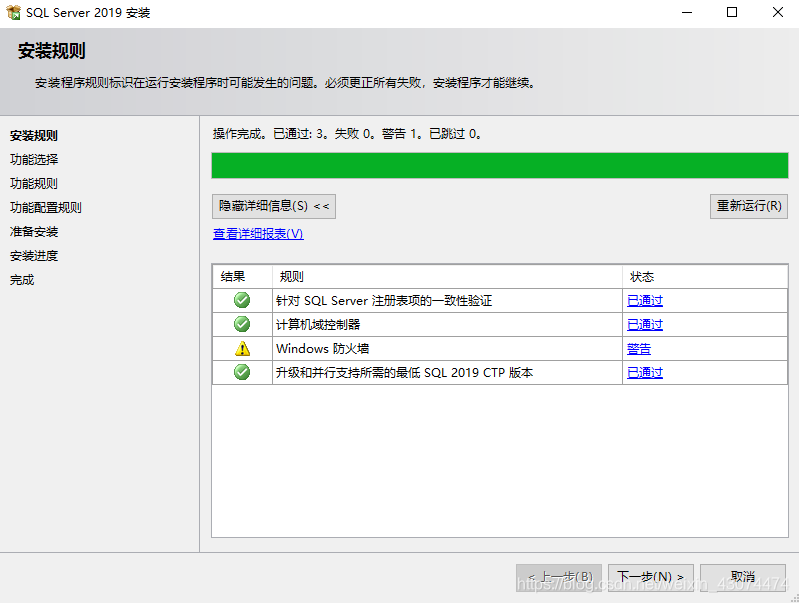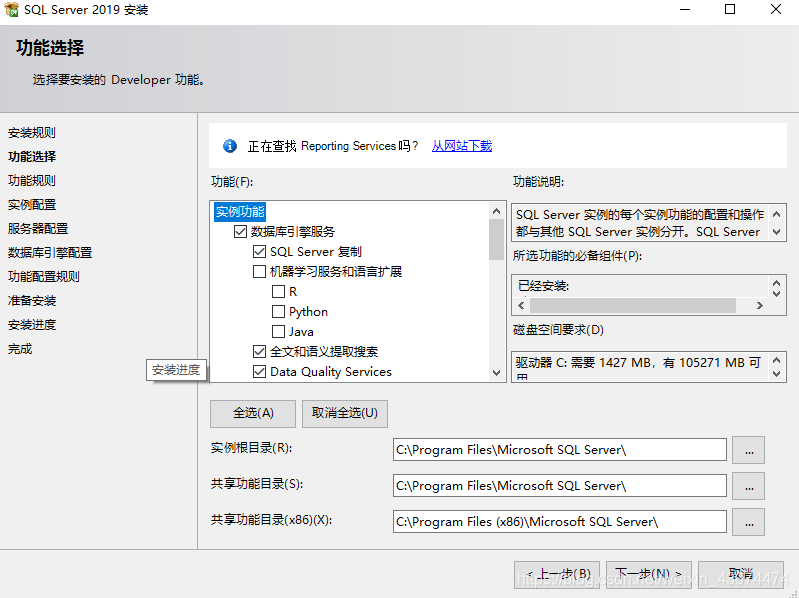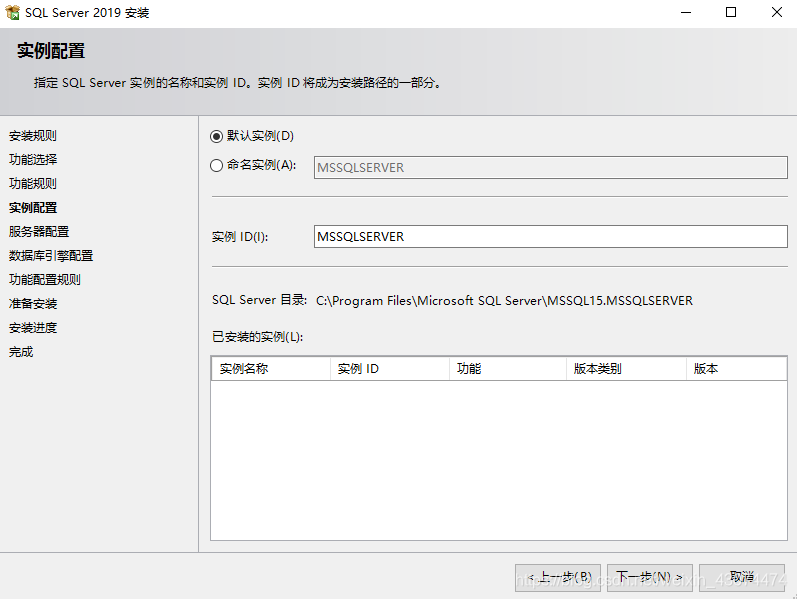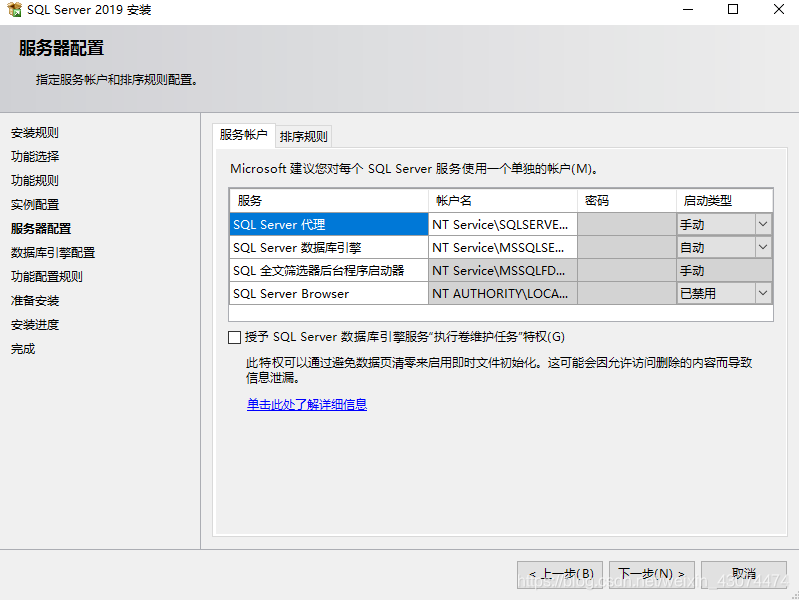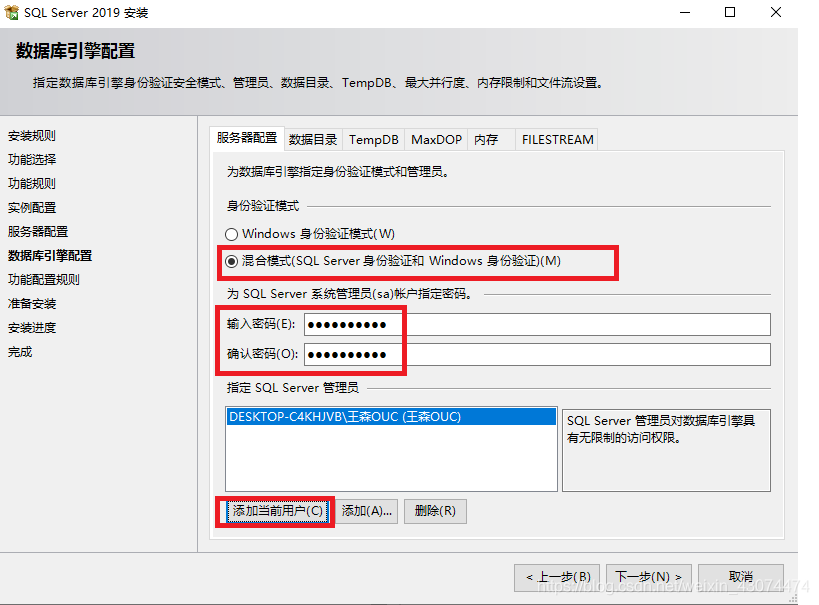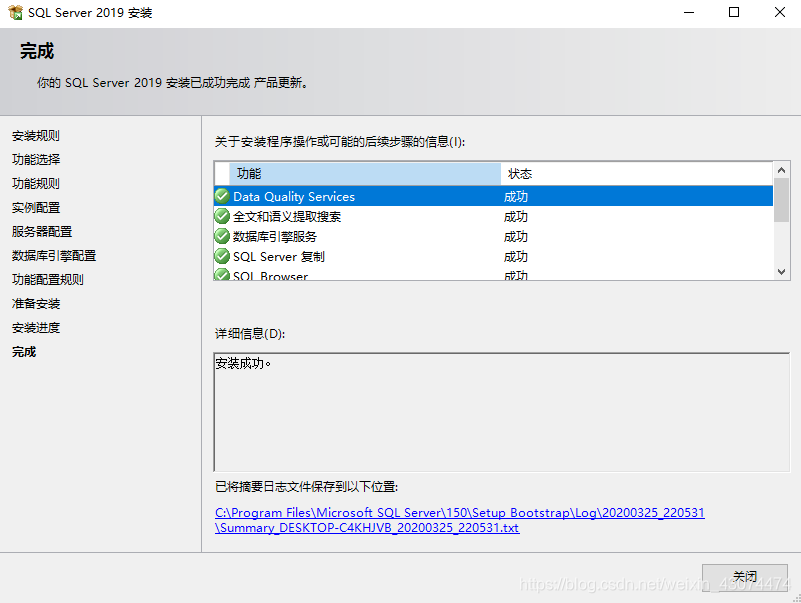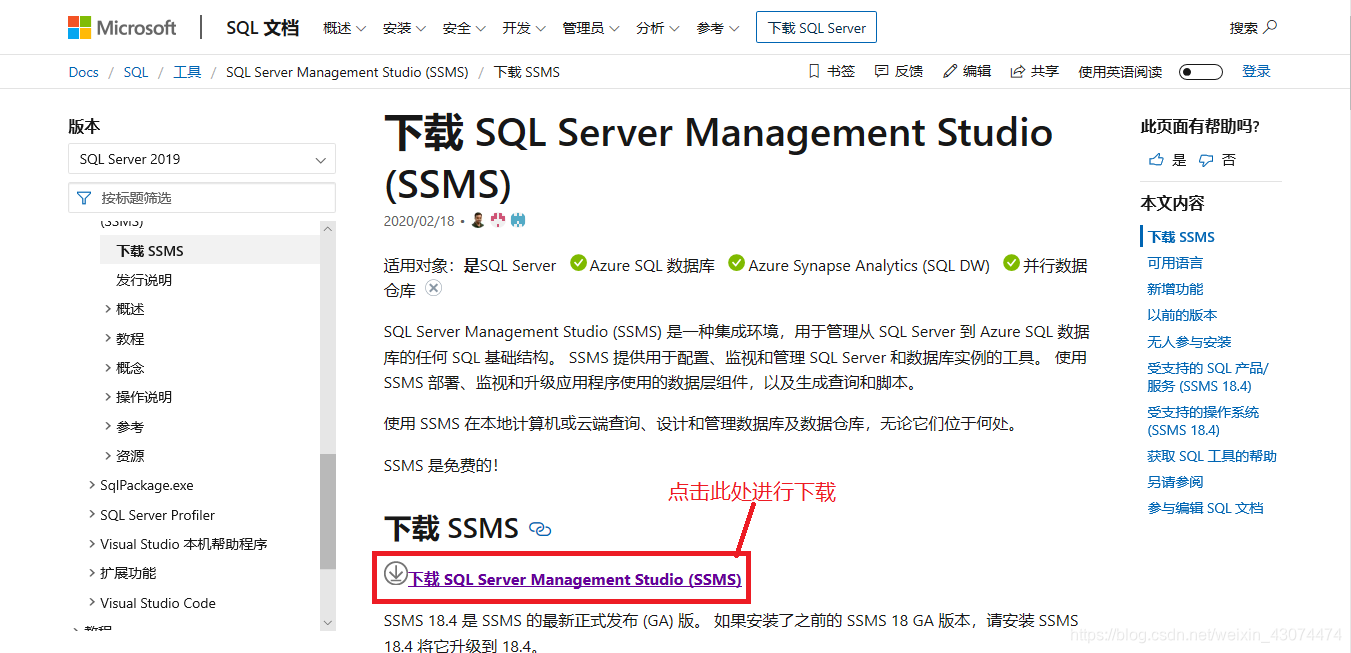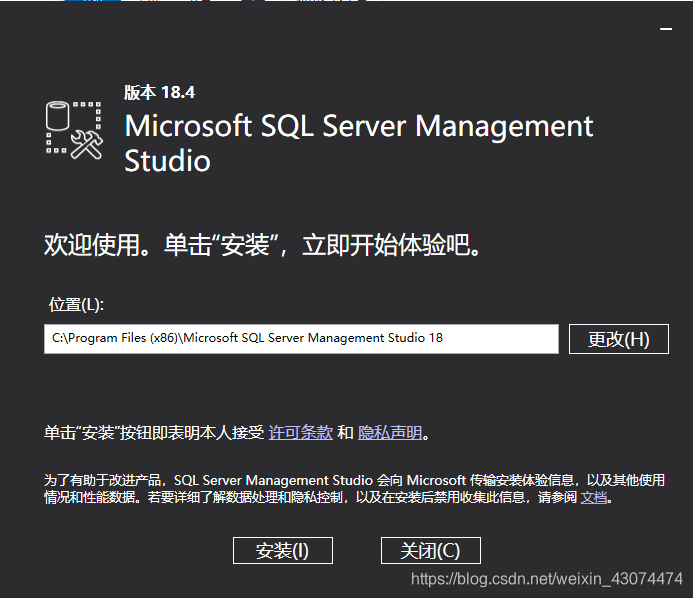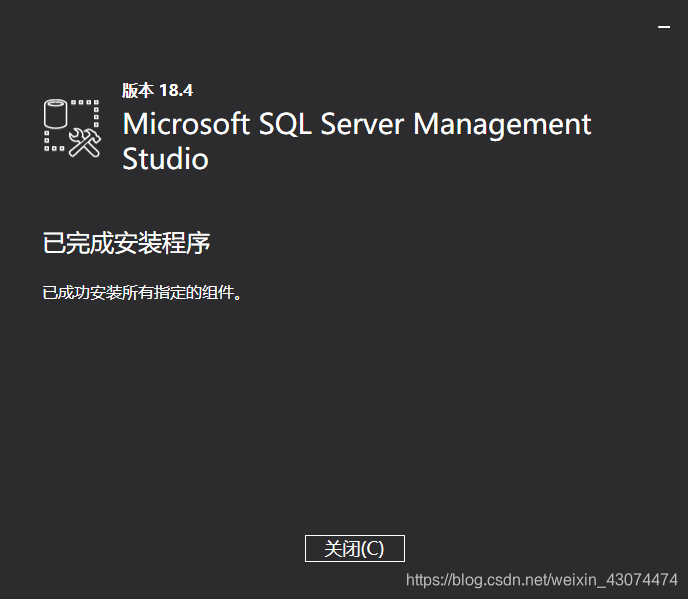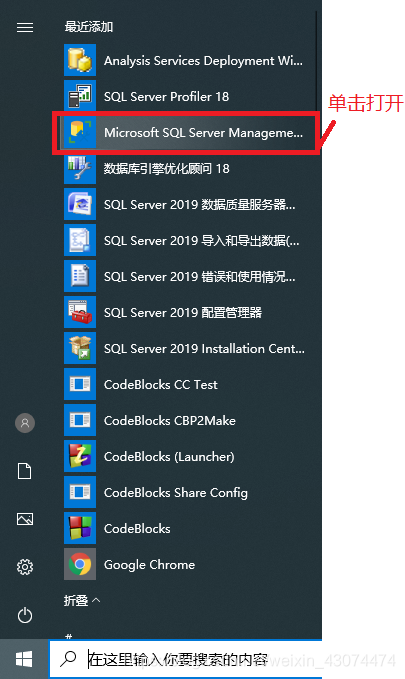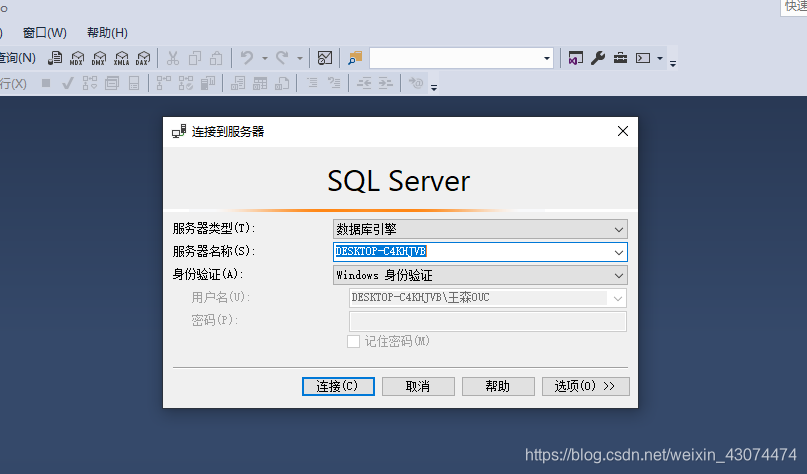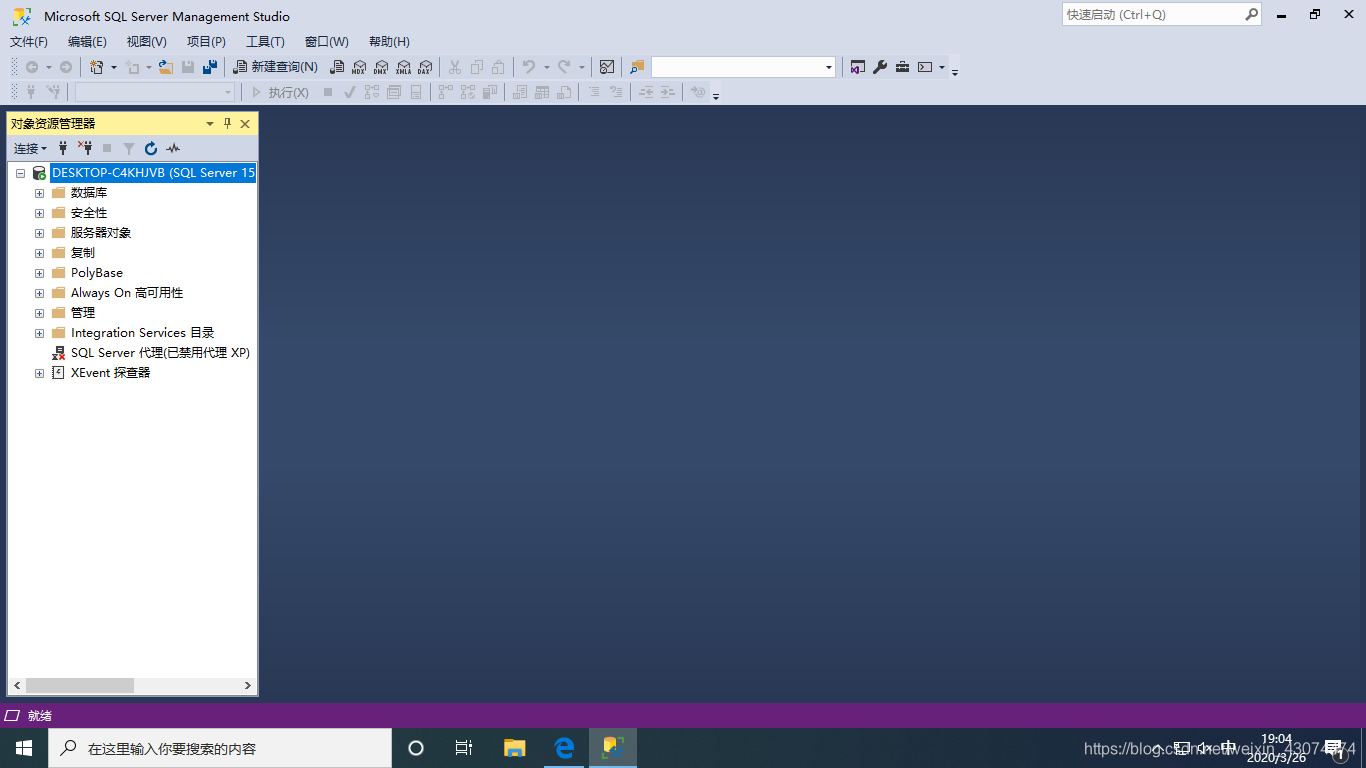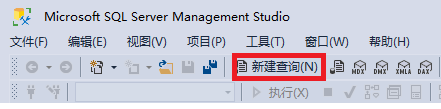sql server安装及使用全流程
一、安装SQL Server
二、安装SQL Server Management Studio
三、编写SQL语句
一、安装SQL Server
1.到微软官网下载SQL Server Developer版本,现在的最新版本是SQL Server 2019 Developer。微软官网传送门:点击此处直达
2.下载完成之后,在文件夹中找到刚才下载的文件,双击打开,打开之后的界面如下图所示。
3.我们选择自定义安装,之后再选择要安装的位置,再点击安装,如下图所示
4.点了安装之后会出现如下图所示的界面,我们需要等待它下载安装包,此过程等待的时间可能较长
5.安装包下载并提取完成之后,会出现下图所示的界面
6.依次点击安装、全新SQL Server独立安装或向现有安装添加功能,如下图所示
7.出现如下图所示的界面,不用管密钥,点击下一步
8.再点击我接受许可条款,点击下一步,之后新出现的窗口会让你选择是否检查更新,大家可以根据自己的需要选择,默认是不检查更新,再点击下一步,这时会显示正在检查更新,如下图所示,不用管它,直接点击下一步
9.出现下图所示的界面时,点击下一步
10.实例功能部分按照下图进行勾选,其余的可以根据自己的需要进行选择,设置好了之后点击下一步
11.出现如下图所示的界面,使用默认选择,点击下一步
12.不用做更改,点击下一步
13.在下图所示的界面中,将我用红色矩形圈起来的地方进行修改,系统管理员的名称为sa,密码需要自己设定,一定不要忘了点击添加当前用户按钮。点击下一步。
14.点击安装
15.等待一段时间,即可看到安装成功,点击右下角关闭即可
二、安装SQL Server Management Studio
1.到微软官网下载SQL Server Management Studio,如下图所示。
官网传送门:点此直达官网
2.将下载的SSMS-Setup-CHS双击打开,如下图所示,选好安装位置之后,点击安装即可
3.等待一段时间后可以看到安装成功的提示,点击关闭退出安装
三、编写SQL语句
1.在开始菜单中,找到刚才安装的Microsoft SQL Server Management Studio,单击打开,如下图所示
2.打开SSMS后,会让你连接服务器,点击连接就能连接到本地服务器
3.成功连接本地服务器之后的界面如下图所示
4.点击下图红色矩形圈起来的新建查询
5.在输入框中输入下面的代码
Use Master; GO CREATE Database MyDatabase1; GO Use MyDatabase1; GO CREATE TABLE student ( 学号 char(8) PRIMARY KEY, 姓名 varchar(8) NOT NULL, 性别 char(2) CHECK( 性别 = '男' OR 性别 = '女'), 成绩 numeric(4,1) CHECK( 成绩 >= 0 AND 成绩